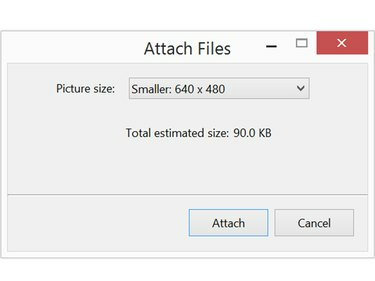
Vähendage fotode suurust alla 1 MB, et muuta nende saatmine kiireks ja lihtsaks.
Pildi krediit: Ekraanipilt Microsofti loal.
Kõrge eraldusvõimega fotod sobivad suurepäraselt printimiseks, kuid e-posti teel sõpradele ja perele saatmine võib ribalaiust vähendada. Windows annab teile võimaluse foto suurust vähendada, kui lisate selle meilisõnumile. Kui teil on Mac-arvuti, saate enne väljasaatmist muuta piltide suurust eelvaate abil.
Windowsi kasutamine
Samm 1
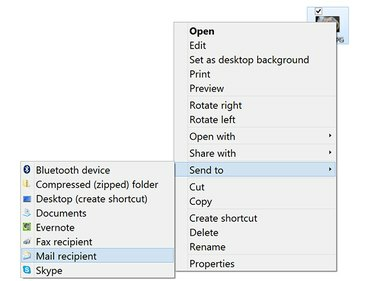
Paremklõpsake töölaual oleval fotol, et see meilisõnumile manustada.
Pildi krediit: Ekraanipilt Microsofti loal.
Paremklõpsake fotol, mida soovite saata, kas File Exploreris või töölaual. Valige Saada rippmenüüst ja seejärel klõpsake nuppu Kirja saaja. Teise võimalusena klõpsake nuppu Jaga vahekaarti File Exploreri aknas ja klõpsake nuppu Meil.
Päeva video
See funktsioon loob ühenduse otse teie meilikliendiga, näiteks Outlookiga. Kui soovite muuta pildi suurust, et saata see mõne teise meilikliendiga või veebipõhise kliendiga (nt Gmail), muutke pildi suurust, kasutades sellist rakendust nagu Windowsi fotogalerii.
2. samm

Muutke pildi suurust, enne kui see meilisõnumisse läheb.
Pildi krediit: Ekraanipilt Microsofti loal.
Klõpsake nuppu Pildi suurus menüü. Pange tähele, et siin kuvatakse pildi hinnanguline failisuurus.
3. samm
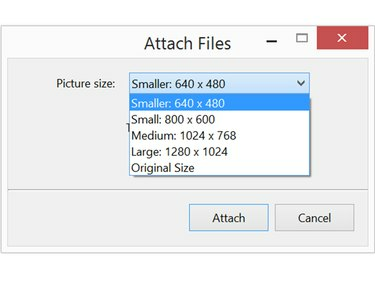
Iga suuruse valik näitab, millised on mõõtmed.
Pildi krediit: Ekraanipilt Microsofti loal.
Valige Väike või Väiksem pildi suuruse vähendamiseks. Kui tegemist on eriti suure pildiga, mida ei taha liiga väikeseks kahandada, saab ka valida Keskmine. Pärast valiku tegemist kuvatakse uus failisuurus. Klõpsake nuppu Kinnitage nuppu, et avada uus Outlooki aken, mille fail on juba uuele sõnumile lisatud.
See protsess loob pildist väiksema koopia ja ei kirjuta üle teie arvutis olevale originaalfailile.
4. samm
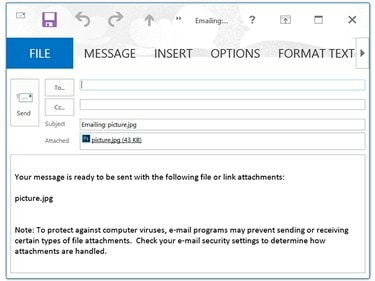
Enne oma sõnumi sisestamist kustutage manuse teave.
Pildi krediit: Ekraanipilt Microsofti loal.
Sisestage adressaadi nimi, teema nimi ja sõnum täpselt nagu iga teise meili puhul. Kui klõpsate Saada sõnum ja fotomanus saadetakse adressaadile.
Maci kasutamine
Samm 1
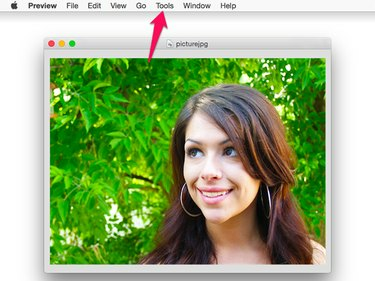
Eelvaade on OS X Yosemite'i vaikefotorakendus.
Pildi krediit: Ekraanipilt Apple'i loal.
Topeltklõpsake pilti, mida soovite Finderis või töölaual jagada. Vaikimisi avab see faili eelvaates. Klõpsake nuppu Tööriistad menüü ja valige Reguleerige suurust.
2. samm

Kui vähendate faili suurust, ei tohiks eraldusvõimet muuta vaja.
Pildi krediit: Ekraanipilt Apple'i loal.
Klõpsake nuppu Laius või Kõrgus menüü ja muutke suurus millekski väiksemaks. Kuvasuhe on lukustatud, nii et kui muudate üht, muudetakse teist automaatselt.
Vaikimisi on mõõtühikuks tollid. Kujutise protsendi võrra vähendamiseks muutke mõõtühikut alates Tollid juurde Protsent.
3. samm

Eksportige fail JPEG- või PNG-faili.
Pildi krediit: Ekraanipilt Apple'i loal.
Klõpsake nuppu Fail menüü ja valige Ekspordi. Andke fotole uus nimi, et te ei kirjutaks algse foto peale.
Hoiatus
Olge failide muutmisel eelvaatega ettevaatlik, sealhulgas piltide suuruse muutmisel. Valige alati "Salvesta nimega". Kui kasutate nuppu "Salvesta", asendab eelvaade faili muudetud versiooniga ilma hoiatuseta.



